Если библиотеки в Windows 8 перестали работать
Библиотека перестала работать
Итак, всё шло хорошо, но вдруг все библиотеки разом перестали работать. Выходит сообщение «Библиотека перестала работать«. «Документы», «Видео», «Музыка», «Изображения» — всё вдруг остановилось. Это, конечно, не принципиально, но всё же с библиотеками удобнее
Восстановить библиотеки возможно довольно простым способом. Предварительно включаем отображение скрытых и системных защищенных файлов в свойствах папки.
Параметры папок – Вид – Показывать скрытые
После этого следует просто удалить существующие библиотеки по адресу C:\Users\ИМЯ\AppData\Roaming\Microsoft\Windows\Libraries (Вместо каталога «ИМЯ» выбираете каталог с именем вашей учетной записи)
И потом в контекстном меню (где древо папок) щёлкнуть по пункту «восстановить библиотеки по умолчанию».
Также можно восстанавливать умолчания для каждой конкретной библиотеки. Например, нажать правой кнопкой мыши на библиотеку «Музыка», выбрать «Свойства» и в окне «Свойства: Музыка» нажать кнопку «Восстановить значения по умолчанию».
Можно настроить библиотеки по своему усмотрению, например, к библиотеке «Изображение» добавить ещё одну папку с фотографиями или картинками, находящуюся в другом месте компьютера (диск D:/Фото)
Для этого в проводнике выбираем «средства работы с библиотекой» — «управление библиотекой» — «Добавить», указать нужную папку и нажать «добавить папку».
Если описанный способ не помогает, попробуйте восстановление к предыдущей точке, когда проблемы не было. Временно отключите сторонний антивирус, попробуйте удалить ПО, которое устанавливали перед возникновением проблемы.

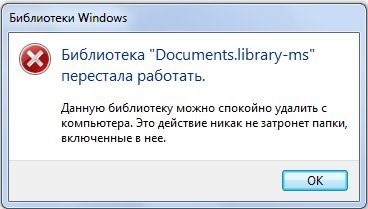
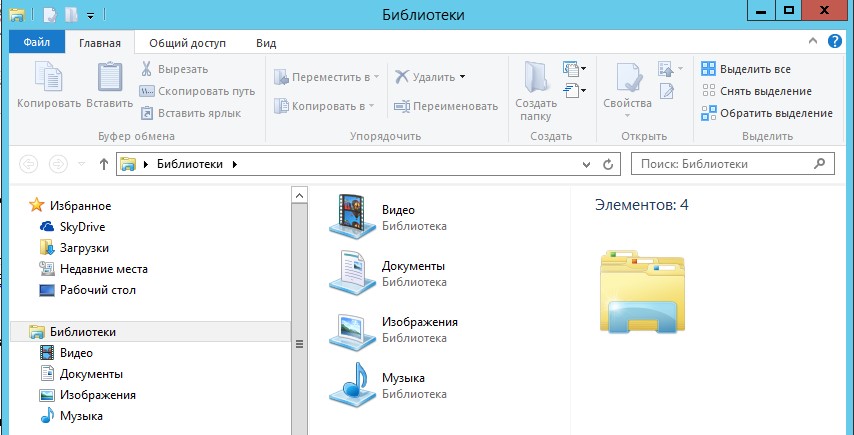

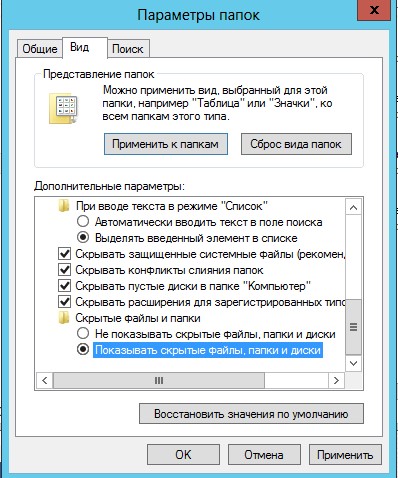
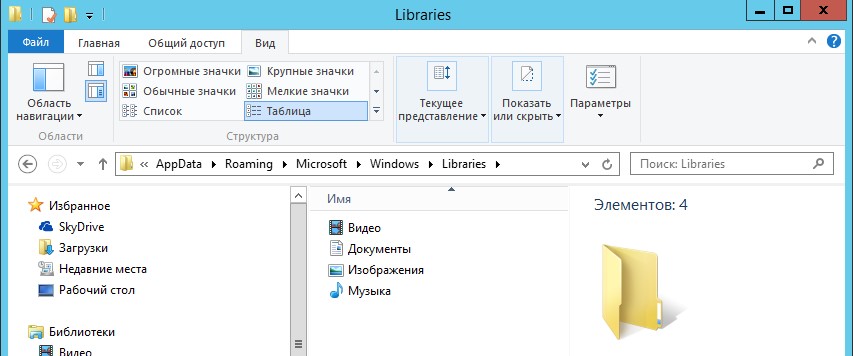
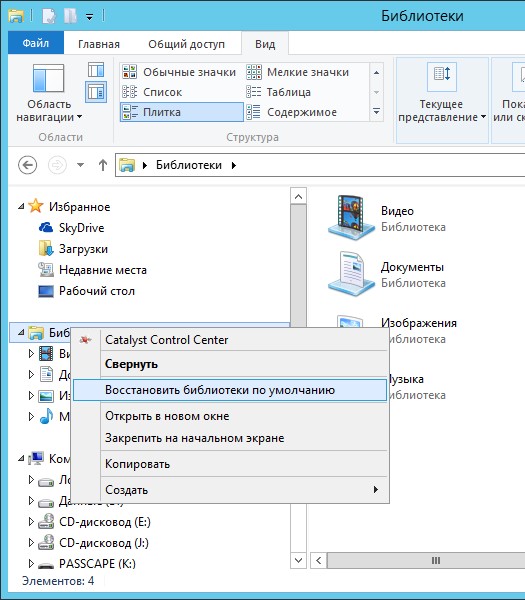
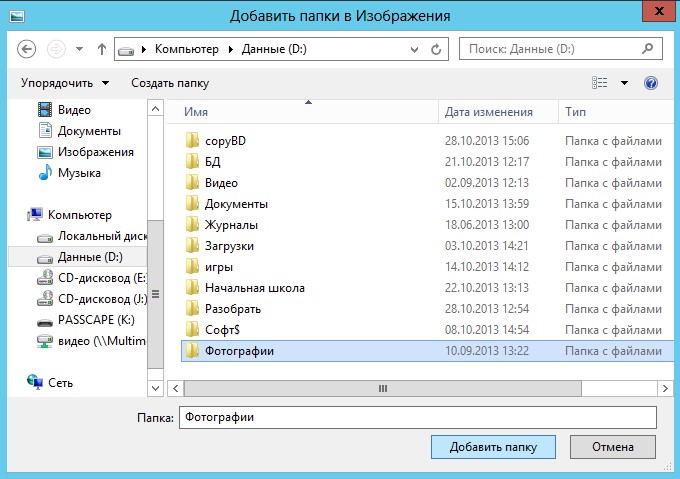
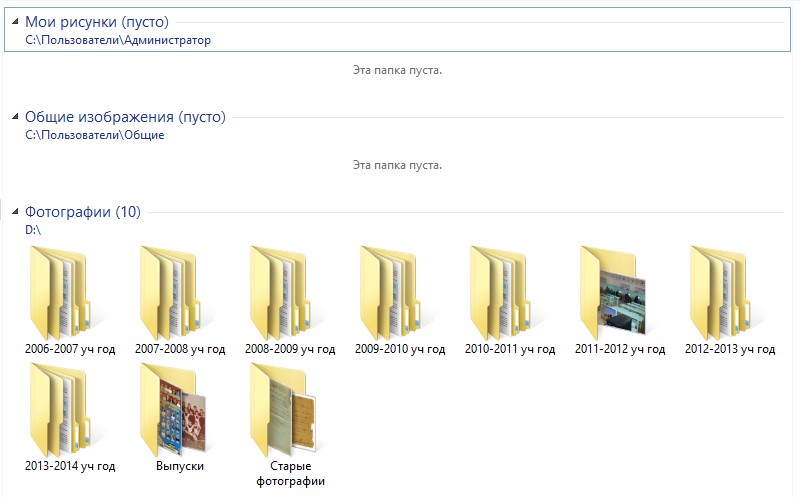











Комментарии закрыты